
phpIPAMの導入
phpIPAMとは
phpIPAMとはオープンソースで作られているIPアドレスを管理する為のツールです。
前提
ApacheとPHPのインストール
MariaDBのインストール
の後に行うことを想定しています。
行頭に#がついているものはrootユーザーで実行してください。
行頭に$がついているものは一般ユーザーで実行してください。
インストールに必要なパッケージのインストール
# dnf -y install git
# dnf -y install net-snmp net-snmp-libs net-snmp-utils
# dnf -y install --enablerepo=remi php-gmp php-gd php-pear php-snmp
# dnf -y install --enablerepo=epel fpingphpIPAM最新版のバージョン確認
2020年11月21日の最新が1.4であることを確認
phpIPAMのインストール
# cd /usr/local/src
# git clone https://github.com/phpipam/phpipam.git
# cd /usr/local/src/phpipam
# git checkout 1.4
# git checkout master
# git submodule update --init --recursive
# chown apache:apache -Rf /usr/local/src/phpipam
# cp config.dist.php config.php
# cd /usr/local/src
# mv /usr/local/src/phpipam /var/www/html/phpIPAMの初期設定(その1)
http://サーバーIP/phpipam/ で接続できるように設定します。
# vi /var/www/html/phpipam/config.php
131 define('BASE', "/phpipam/");
# systemctl restart php-fpm.service
# systemctl restart httpd.servicephpIPAMの初期設定(その2)
http://サーバーIP/phpipam/
【New phpipam installation】をクリックします。

【Automatic database installation】をクリックします。

下記のように入力します。(状況に合わせ適宜変更)
MySQL username:root
MySQL password:【MariaDBのrootパスワード】
MySQL database location:localhost
MySQL database name:phpipam
各項目登録後に【Install phpipam database】をクリックします。

【Database installed successfully!】の横の【Continue】をクリックします。

Adminのパスワード他を入力後【Save settings】をクリックします。

【Proceed to login.】をクリックし、ログイン画面を表示させます。

Username:admin
Password:【先ほど入力したパスワード】
を入力して、【Login】をクリックします。
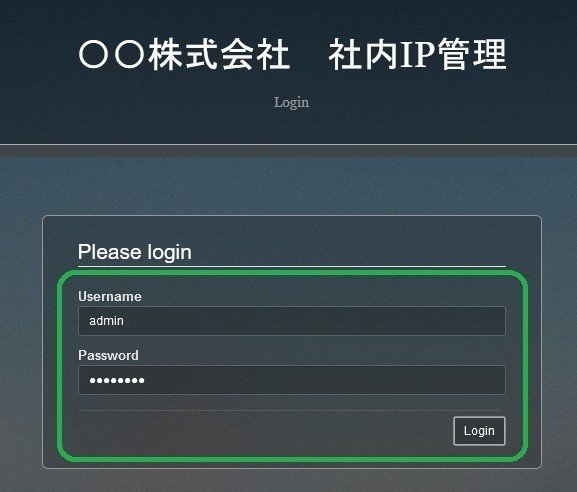
おまけ
管理者名の変更 及び 日本語化を行います。
右上の【Administration】を展開し【Users】をクリックします。
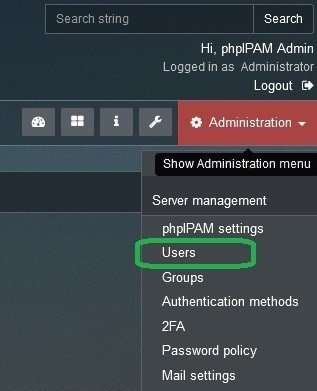
Adminユーザーの右側のスパナを展開し【Edit user】クリックします。

各種項目に適切な値を入力及び選択し【Edit】で更新します。
※LanguageをJapaneseを選択してログオフ⇒ログオンで日本語化されます。

phpIPAMサーバ設定の【リンクを整理】を行う場合(設定:はい)にmod_rewriteを有効にします。
# vi /etc/httpd/conf/httpd.conf
<Directory "/var/www/html">
~~~ 省略 ~~~
AllowOverride All
~~~ 省略 ~~~
</Directory>
# systemctl restart httpd.serviceこの記事が気に入ったらサポートをしてみませんか?
